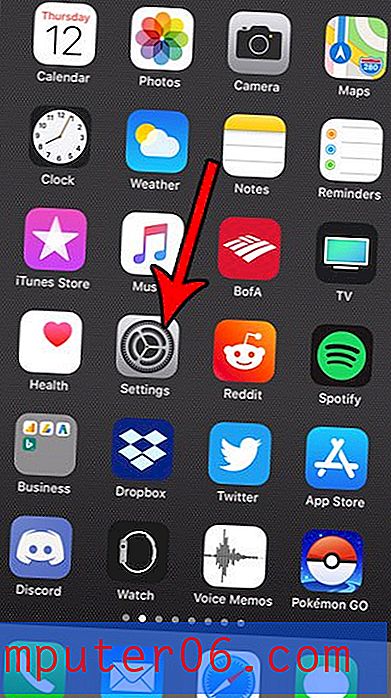Как да комбинирам няколко колони в една колона в Excel 2010
Електронните таблици на Microsoft Excel 2010 предоставят чудесен начин да разделите свързани данни, така че да можете да сортирате и редактирате някаква информация, без да засягате друга информация. Но може да се окажете в ситуация, в която данните, които първоначално сте били разделени в различни колони, са по-полезни за вас, когато са комбинирани в една колона. Може да сте се опитали да разрешите този проблем чрез индивидуално копиране и поставяне на данни между отделни клетки, но това може да бъде много досадно. За щастие можете да комбинирате няколко колони в една колона в Excel 2010, като използвате конкретна формула. Можете дори да изберете да разделите данните с дума или символ.
Как да комбинирате колони в Excel 2010
Имайте предвид, че това е малко по-различно от функцията за сливане, която бихте могли да използвате в други ситуации. Този метод всъщност няма да промени структурата на клетките, той просто засяга данните, съдържащи се в клетките, които решавате да комбинирате. Ако не сте използвали функцията за сливане преди, можете да разгледате тази статия, за да видите дали това е по-добрият избор за вашата ситуация.
Стъпка 1: Отворете вашия Excel 2010 файл, който съдържа колоните от данни, които искате да комбинирате.
Стъпка 2: Идентифицирайте колоните с данни, които искате да комбинирате. Например, искам да комбинирам колони A и B в изображението по-долу.

Стъпка 3: Щракнете вътре в празна колона, където искате да се показват комбинираните данни.
Стъпка 4: Въведете = CONCATENATE (XX, YY) в първата клетка, където искате да покажете комбинирани данни на колоните. В примера по-долу комбинирам данни от клетки A2 и B2.
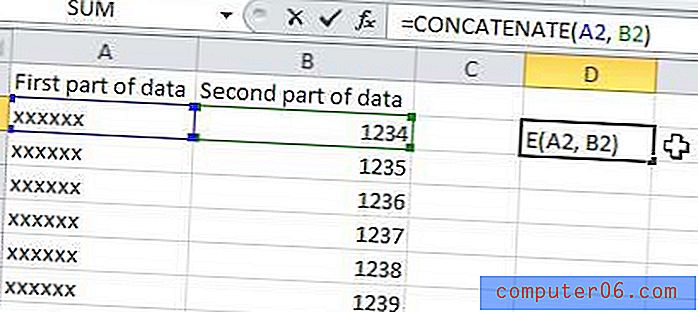
Стъпка 5: Щракнете върху току-що създадената клетка, след това натиснете Ctrl + C, за да я копирате.
Стъпка 6: Изберете останалата колона под клетката, която току-що създадохте, след това натиснете Ctrl + V, за да поставите копираните данни в тези клетки.
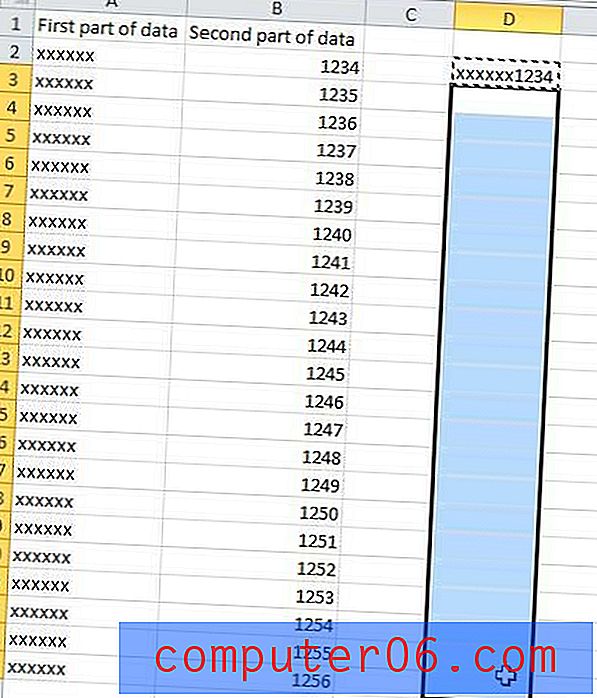
Ако искате да вмъкнете нещо между комбинираните данни от клетката, например „-“, можете да промените формулата така, че да изглежда така -
= CONCATENATE (XX, "-", YY)
Тази формула всъщност има много различни приложения, така че експериментирайте с нея, за да видите какво може да направи, за да се възползвате от използването на Excel.
Търсите надграждане до Microsoft Windows 8? Кликнете върху тази връзка, за да научите повече за Windows 8 и проверете за най-ниската цена и най-добрите опции за завършване на надстройката, когато стане достъпна.